
Hvis dit Samsung Galaxy S20-batteri ikke varer, så længe du forventede, hjælper disse tip dig med at løse dårlig Galaxy S20-batterilevetid og andre problemer. Med en enorm 120Hz-skærm og 5G-hastigheder kan du bemærke, at din telefon dør lidt for hurtigt, men du kan sænke den.
Takket være store 4.000 mAh, 4.500 mAh og et kæmpe 5.000 mAh batteri i Galaxy S20-familien, lover Samsung hele dagen batteri liv. Desuden oplades de hurtigere end nogensinde før.Når det er sagt, kan du nemt ændre et par indstillinger for at gøre det bedre og forbedre din Galaxy S20-batterilevetid med disse tip og tricks.

Disse tip gælder for Galaxy S20, S20 + og Galaxy S20 Ultra.
Sådan løses Bad Galaxy S20 batterilevetid
- Se efter apps, der bruger for meget batteri
- Deaktiver skærmen, der altid er tændt (og løft for at vågne)
- Genstart din Galaxy S20 ugentligt
- Sluk for funktioner, du ikke har brug for eller bruger
- Brug en sort tapet- og nattilstand
- Se skærmens lysstyrke og sovetid
- Juster WiFi, GPS og Bluetooth-indstillinger
- Brug batteri- og strømbesparende tilstande
Husk, at dine batteritidsresultater vil variere dag for dag, de vil ikke være de samme som andre mennesker, og din telefon vil lære af dine brugsvaner og blive bedre over tid. Disse tip forbereder dig på den bedste oplevelse, forhindrer potentielle problemer og løser de problemer, du allerede har at gøre med.
Prøv TIDAL gratis i 30 dage
Se efter apps, der bruger for meget batteri
Hvis du bemærker, at telefonen dør hurtigere, end den burde, er den første ting, du skal gøre, at se efter og finde problemet. Normalt er der en stor app som Google Maps-navigation stadig åben, eller en app opfører sig forkert. Dette sker mere end du tror, og det kan være en software-inkompatibilitet, en fejl eller bare en tilfældig begivenhed.
Du bør holde øje med kørende apps og din indstillingsmenu, for hvis du får Galaxy S20-batteri, tøm din telefon dig. Ja, du vil se en lille orange cirkel i rullemenuen underretninger på ikonet for indstillinger, der signalerer, at noget kan være galt.
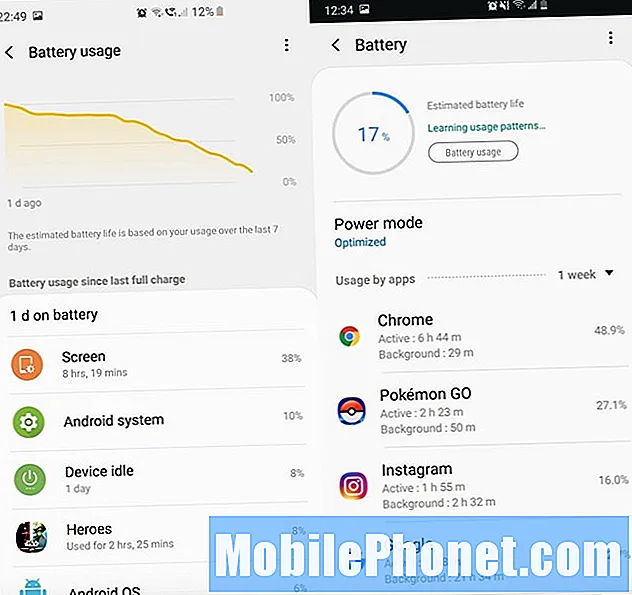
Indtil videre får vi ret imponerende resultater fra Galaxy S20 + og det 4.500 mAh batteri. Og selvom du ikke skulle forvente at få 8 timers "skærm-på" -tid, er det bestemt en telefon, der holder hele dagen uden at skulle genoplade. Hvis du ikke har et gennemsnit på mindst 4-6 timers "skærmtid" eller endnu mere tidligt, er der noget ikke rigtigt. Gå til Indstillinger> Enhedsvedligeholdelse> Batteri> Batteriforbrug for at se hvad der foregår.
Du skal se skærmen eller vise øverst, ligesom vores billede til venstre sammen med Android OS eller Android-systemet. Hvis noget andet er øverst, er det dårligt. Afinstaller appen, genstart din telefon, eller tjek appen for at se, hvad der foregår. Se efter appopdateringer i Google Store og Samsung Galaxy app store begge.
Læs mere: Bedste robuste Galaxy S20 Ultra-etuier
Apps, du bruger hele dagen, tømmer mest batteri, og det samme gælder for en widget, der konstant tjekker vejret eller Twitter. Samtidig opstår der nogle situationer, hvor en app bruger en unormal mængde, og det er et problem. Disse kan være Samsungs apps eller en, du downloader fra Play Butik. Vi ser dette ofte med Facebook, Snapchat, WhatsApp.
Deaktiver skærmen Always-On
Med en stor 6,9-tommers skærm på din Galaxy S20 Ultra kan videoer og indhold hurtigt tømme dit batteri. Skærmen vil konstant være den største årsag til dårlig batterilevetid.
Og mens de fleste mennesker elsker Always-On-skærmfunktionen, kan det muligvis forbedre ting at slukke for det. Det lille ur, dato, meddelelser og batteriniveau på skærmen til enhver tid, selv når skærmen er slukket, er altid tændt.

Samsung hævder, at AOD kun bruger cirka 5% batteri i løbet af en hel 8-timers arbejdsdag. Så selvom det er en lille forskel, skal du slå den fra, hvis du leder efter alle mulige fordele. Gå til Indstillinger> Låseskærm> ogdeaktiver Always-On-skærmen.
Derudover kan du ændre nogle af disse indstillinger for at forhindre, at skærmen tændes i en lomme eller taske, og bare være bedre forberedt på din dag.

Gå tilIndstillinger> Skærm> og rul ned og viputilsigtede hånd slå til. Gå derefter tilIndstillinger> Avancerede funktioner> Bevægelser og bevægelser> og deaktiverLøft for at vågne sammen med at slukke forDobbeltklik for at vække funktion. Igen skal du kun gøre dette, hvis du har problemer med, at skærmen tændes, når den ikke skal, som i lommen.
Vi anbefaler også at gå ind i indstillinger> skærm> bevægelsesglathed og sørge for, at din telefon er ved 60Hz. Ja, den nye 120 Hz opdateringshastighed er fancy, men hvis du har brug for bedre batterilevetid, skal du fortsætte og holde dig til 60Hz.
Genstart din Galaxy S20 for at forbedre batteriets levetid
Helt ærligt er vores største tip, der hjælper dig mest omkring 90% af den tid, du har et problem - at genstarte din telefon. De fleste mennesker tror ikke at genstarte telefonen, hvis batteriet tømmes for hurtigt, men det skal du. Det giver alt en ny start, herunder at dræbe alle apps, der kan forårsage kaos.
Derudover har Samsung en indstilling, der automatisk genstarter din telefon en gang om ugen for dig. Dette er en fantastisk funktion, som alle skal udnytte. Gå til Indstillinger> Enhedspleje> Tryk på 3-prikken øverst> og vælg Automatisk genstart. Du kan vælge ugedag, tid (som kl. 3:00 lørdag aften) og andre ting.
Hvis du gør dette, optimeres ydeevnen ved at genstarte enheden og give den en ny start hver uge. Hvis du er en person, der ikke har genstartet din telefon i 2-3 måneder, skal du bruge denne funktion. Du takker mig senere.
Salg 736 anmeldelser [Opgraderet] Anker PowerCore Slim 10000 PD, USB-C bærbar oplader (18W), 10000mAh Power Delivery Power Bank til iPhone 11 / Pro / 8 / XS / XR, S10, Pixel 3 og mere (Oplader medfølger ikke)
736 anmeldelser [Opgraderet] Anker PowerCore Slim 10000 PD, USB-C bærbar oplader (18W), 10000mAh Power Delivery Power Bank til iPhone 11 / Pro / 8 / XS / XR, S10, Pixel 3 og mere (Oplader medfølger ikke) - Bærbar strøm: PowerCore Slim 10000 PD er en af vores tyndeste PD-strømbanker endnu, med kapacitet nok til at levere mere end to opladninger til iPhone XS eller Google Pixel og næsten en fuld opladning til en 11 "Ipad Pro.
- Triple opladningstilstande: 18W strømforsyning USB-C-port, poweriq-aktiveret USB-A-port og Trickle-Charging-tilstand til enheder med lav strøm. Brug de dobbelte USB-porte til at oplade to enheder samtidigt.
- Hurtig genopladning: Tænd din PowerCore på bare 4. 5 timer med en USB-C strømforsyningslader (medfølger ikke). genopladning via USB-A-oplader og kabel (medfølger ikke) tager cirka 10. 2 timer.
- Kvalitet igennem: Med et slankt mat udvendigt og koldblåt LED-lyshjul til at vise batteriniveau er PowerCore Slim 10000 PD førsteklasses både indvendigt og udvendigt.
- Hvad du får: PowerCore Slim 10000 PD bærbar oplader, sort USB-C-kabel (Micro USB-kabel, USB-A til C-kabel og Lynkabel medfølger ikke), rejsetaske, velkomstvejledning, vores bekymringsløse 18-måneders og venlige kunde service.
Sluk for funktioner, du ikke har brug for / bruger
Denne næste kategori forårsager klager, fordi ingen ønsker at købe en telefon og derefter deaktivere alle de smarte funktioner, de har betalt for. Når det er sagt, skal du slukke for dem, hvis du ikke bruger dem.
Som vi alle ved, har Samsung-telefoner masser af softwarefunktioner, næsten for mange. Og mens ja, nogle er ret pæne eller nyttige, de fleste af dem er nicheting, du absolut aldrig vil bruge. Vi taler om Edge Panel, Edge Lighting eller alle disse bevægelser og "håndsving" -kontrol "funktioner".
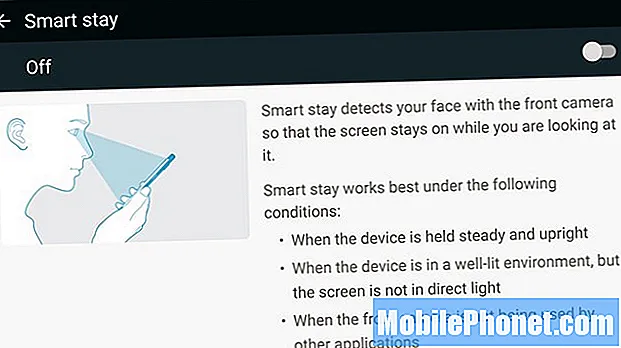
Gå tilIndstillinger> Avancerede funktioner> og start med at slukke for tingene. Vi anbefaler at deaktivere Smart Capture, Palm Swipe Capture, Direct Call, Easy Mute, Smart Stay og andre. Disse har alle brug for strøm og sensorer inde i telefonen til ting, vi sjældent bruger.
Brug et sort tapet og / eller nattilstand
Samsungs nyeste "One UI" -softwareoplevelse har en fremragende Dark Mode eller Dark Theme. Og for de uvidende sparer mørk tilstand en betydelig batterilevetid. Hvis du kan vænne dig til ændringerne, foreslår vi at bruge den 24/7. Gå til Indstillinger> Skærm> og tændNattilstand.
Mens vi er på emnet skærm og mørke farver, vidste du, at brugen af sort tapet også gør en stor forskel? Samsungs AMOLED-skærmteknologi adskiller sig fra en typisk LCD-skærm. Det er lettere og mere effektivt at vise sort i stedet for farver. Plus, pixel behøver ikke at tænde individuelt - eller så højt - for at vise et sort billede. Derfor har hver app fra Samsung (og Google) nu en mørk tilstand, og det er derfor, mørke temaer er så populære senere.
Med en enorm skærm på alle tre S20-modeller vil skærmen tage mest batteri, så brug af mørkere farver og baggrunde vil have stor indflydelse på at forbedre batteriets levetid. Prøv nogle mørke baggrunde fra Zedge.
Se skærmens lysstyrke og sovetid
Bortset fra at genstarte din telefon er den måske største enkeltstående forbedring, du kan gøre for at få bedre Galaxy S20-batterilevetid, simpelthen at lære at bruge din telefon med en lavere lysstyrke på skærmen. Det undrer mig, hvor ofte et familiemedlem klager over, at deres telefon dør for hurtigt, men de har 100% skærmens lysstyrke. Seriøst, du har ikke brug for det så højt, og det brænder sandsynligvis et hul i din nethinden.
Min telefon går ALDRIG over 40% lysstyrke. Aldrig.
Plus, vidste du, at de fleste tænder deres telefoner mindst 140 gange om dagen? Og det er normalt bare for at kontrollere tidspunkt, dato eller blik på en underretning. Når du er færdig med at kontrollere denne meddelelse, skal du sandsynligvis bare sætte telefonen ned, og skærmen forbliver tændt i 1, 2 eller endda 5 minutter, indtil den går ud og bliver sort. Dette kaldes Sleep Timer, og ved at ændre det til 30 sekunder kan du spare TON batteri.
Samsung kalder dette "skærmtimeout", hvor lang tid telefonen forbliver tændt efter hver brug, før skærmen dæmpes og slukker af sig selv. Vi anbefaler højst 30 sekunder eller 1 minut. Og mens Always-On-skærmen får os til at tænde skærmen mindre, vil du stadig justere sleep-timeren og skærmens lysstyrke.
Du kan få en ekstra time eller to hver dag ved at bruge en lavere lysstyrke på skærmen og have din telefons skærm timeout efter 30 sekunders inaktivitet.
Juster WiFi-, GPS- og Bluetooth-indstillinger (og ethvert transportørjunk)
De fleste kloge teknologibrugere ved, at WiFi er mere effektiv end internetforbindelsen fra Verizon eller T-Mobile. Når du er hjemme, skal du altid have forbindelse til dit hjem-WiFi i stedet for et transportnetværk. Dette gør envæsentlig forskel i hvor længe din telefon varer, især om natten. Plus, det gemmer din dataplan.
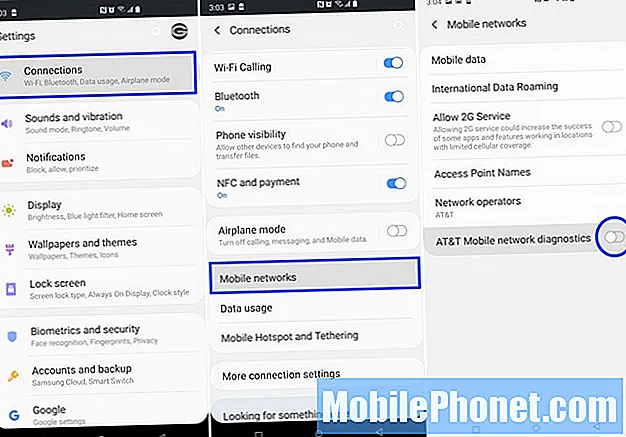
Det er et værktøj, der samler netværksinfo og ydeevne fra din enhed og deler det med AT&T eller Verizon. Den konstante kommunikation dræner batteriet. Gå tilIndstillinger> Forbindelser> Mobilnetværk> og vend kontaktenaf nederst på siden, som vi har vist ovenfor. Selv tak. Plus, jeg vil ikke have AT&T til at spore mig og mine telefoner hver gang.
Brug batterisparer- eller strømbesparelsestilstand
De fleste mennesker drager aldrig fordel af batterisparetilstande eller endda "Power Saver" -indstillingen i indstillinger, men du skal. De to arbejder sammen for at holde vores enheder længere end nogensinde før. Jeg skifter ikke strømtilstande ofte, da det ændrer opløsningen og måske flytter dine ikoner rundt, men batterisparer er et fantastisk værktøj, jeg bruger hele tiden.
UnderIndstillinger> Enhedspleje> Batteri du finder et par Strømtilstande. Disse vil ændre skærmens lysstyrke og opløsning eller endda sænke processoren for at forlænge batteriets levetid hele dagen. Klik her for mere information.
Nederst på siden med batteriindstillinger er Googles adaptive strømbesparelse, som automatisk justerer ting som batteri og ydeevne baseret på dine brugsmønstre. Det er faktisk ret nyttigt, og det er oven på Samsungs egne optimeringer. Prøv en eller begge dele, hvis du ikke er tilfreds med batteriets levetid. Vi bruger begge med gode resultater, og opdateringen til One UI 2.0 gjorde det endnu bedre.
Andre tip og tricks til batterier
Før vi afslutter tingene, vil vi gå igennem et par små ting til for at hjælpe dig. Husk at alle bruger telefoner lidt anderledes, så din kilometertal varierer med vores tip. Denne info hjælper dig med at løse problemer eller forlænge batteriets levetid. Derudover anbefaler vi brugere at prøve appen BetteryBatteryStats for at lære mere om dine batteriforbrugsvaner og hvordan du forbedrer dem.

En anden ting at overveje er Bixby, Samsungs virtuelle assistent. Brug ikke vågekommandoer, der altid lytter, da det er en ting, der altid er tændt og lytter. Faktisk anbefaler vi, at du deaktiverer Bixby fuldstændigt.
Hvis du er mere teknisk kyndig, kan du prøve at gå ind i indstillingsmenuen og deaktivere 5G, hvilket gør, at din telefon kun bruger 4G LTE, deaktiverer 120Hz-skærmen eller går ind i udviklerindstillinger og tilpasser nogle ting. Når det er sagt, skal du bare være forsigtig med at rode rundt med indstillinger.
Til sidst skal du ikke glemme at bruge flytilstand, når du ikke har nogen grund til at bruge din telefon. Denne indstilling slukker for alle data, radioer, tjenester og mere, og de fleste telefoner kan vare 4-5 dage, når den er aktiveret. Du kan tænde flytilstand, mens du også oplader din telefon for at afslutte den endnu hurtigere.
Bedste Galaxy S20 bærbare batteripakker
Uanset om du har problemer med Galaxy S20-batteriets levetid, eller bare vil have en lille forsikring, mens du løber ud i ærinder, tager en ferie eller sidder fast på kontoret, vil du have en bærbar batterioplader. Jeg har brugt batteristrøm i flere år, og de er en fantastisk måde at genoplade din telefon på, når du ikke har en stikkontakt eller tid til at oplade den.
Her er et par af vores foretrukne opladere og bærbare opladere, aka kompakte batterier, du kan opbevare i en taske, og top dit enheds batteri, mens du spiller. Uanset om det er på farten eller i din bil.
- Anker PowerCore 10000 (USB-C) - $ 39,99 hos Amazon
- Nimble Eco Friendly 8-dages oplader - $ 99,95 hos Amazon
- Anker 24W dobbelt USB-oplader - $ 9,49 hos Amazon
- RavPower USB PD biloplader - $ 11,99 hos Amazon
Andre detaljer og hvad der er næste for din Galaxy S20
En anden ting, vi fortæller folk med en helt ny telefon, er, at din batterilevetid bliver bedre efter den første uge. Det er stadig nyt, og du bruger det mere end normalt, plus softwaren lærer stadig dine vaner. Over tid begynder det at vare længere.
Samsung Galaxy S20 er bogstaveligt talt helt ny, hvilket betyder, at vi kan forvente at lære meget mere i de kommende uger og måneder. Efterhånden som flere mennesker får problemer, og der opstår problemer, udsteder Samsung opdateringer, og tingene vil ændre sig. Forvent en stor opdatering inden udgangen af marts og mindst en Galaxy S20-opdatering hver måned i de næste 4-6 måneder, da de forbedrer oplevelsen og retter fejl.

Desuden, hvad der faktisk er næste, vil være Android 11 engang i 2020 eller begyndelsen af næste år. Google startede netop Android 11 Developer Preview, de frigiver betas i sommer, og den officielle opdatering rammer engang i juli eller august. Så får Samsung travlt med at arbejde på det.
Det handler om det for nu, men vi vil holde øje med mere information om Samsungs nye Galaxy S20-familie. Glem ikke at få etui til din nye telefon, og her er en liste over vores foretrukne trådløse opladningsplader også.
Sidste opdatering den 08-09-2020. Dette indlæg kan indeholde tilknyttede links. Klik her for at læse vores politik for offentliggørelse for flere detaljer. Billeder via Amazon API


